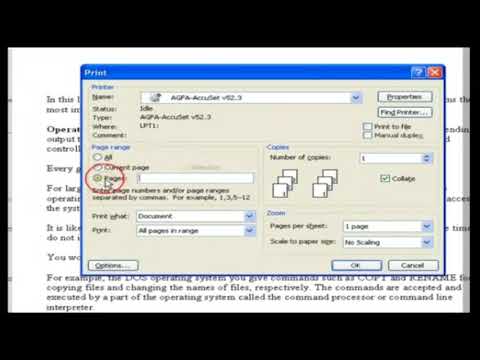यदि आप इतिहास में तल्लीन करते हैं, तो आप याद कर सकते हैं कि टाइपराइटर पर निबंध या टर्म पेपर टाइप करते समय छात्र को किन कठिनाइयों का इंतजार था। हर कोई उनके पास नहीं था। जो लोग लिखावट को मेहनती समझते थे, उन्होंने टाइपराइटर हासिल कर लिया। लेकिन टाइप करते समय कोई गलती नहीं हुई। नई तकनीकों के आगमन के साथ, टाइपिंग केवल सकारात्मक भावनाओं को छोड़ती है और बहुत समय बचाती है, और सामग्री को प्रिंट करने की प्रक्रिया में बहुत अधिक समय नहीं लगता है।

यह आवश्यक है
प्रिंटर, माइक्रोसॉफ्ट वर्ड सॉफ्टवेयर।
अनुदेश
चरण 1
यह प्रक्रिया सभी पाठ संपादकों के लिए समान है। अधिकांश प्रोग्रामों में केवल एक बटन दबाकर किसी दस्तावेज़ को प्रिंट करने की क्षमता होती है।
Microsoft Word में किसी दस्तावेज़ को प्रिंट करने के लिए, आपको उसे बाईं माउस बटन पर डबल-क्लिक करके खोलना होगा। आप प्रोग्राम को भी खोल सकते हैं और "फाइल" - "ओपन" मेनू (कीबोर्ड शॉर्टकट "Ctrl + O") पर क्लिक करके फाइल को खोल सकते हैं।
प्रिंट करने का सबसे आसान तरीका प्रिंटर बटन पर क्लिक करना है। इस मामले में, मुद्रण स्वचालित मोड में होता है, अर्थात। इस दस्तावेज़ के सभी पृष्ठ मुद्रित किए जाएंगे।

चरण दो
दूसरा तरीका प्रिंट विंडो को कॉल करना है, जिसमें हमारे लिए आवश्यक सभी प्रिंट पैरामीटर शामिल हैं। "फ़ाइल" - "प्रिंट" या कुंजी संयोजन "Ctrl + P" पर क्लिक करें। "प्रिंट" विंडो प्रकट होती है। इस विंडो में, आपको 3 विकल्पों में दिलचस्पी लेनी चाहिए:
- प्रिंटर (एक प्रिंटर चुनें);
- पृष्ठ (निर्दिष्ट करें कि आप कौन से पृष्ठ मुद्रित करना चाहते हैं) - यदि आप केवल कुछ पृष्ठ मुद्रित करते हैं, तो पहले और अंतिम को निर्दिष्ट करें, उन्हें एक हाइफ़न से अलग करें;
- प्रतियों की संख्या।

चरण 3
यदि, मुद्रण करते समय, Microsoft Word निम्न संवाद बॉक्स प्रदर्शित करता है: “अनुभाग के हाशिये मुद्रण योग्य क्षेत्र से बाहर हैं। जारी रखें? ", आपको" नहीं "बटन पर क्लिक करना होगा, और फिर पृष्ठ सेटिंग्स (" फ़ाइल "-" पृष्ठ सेटिंग्स ") पर जाएं और मैन्युअल रूप से मान सेट करें। यदि मान बहुत कम सेट किए गए हैं, तो प्रोग्राम स्वचालित रूप से उन्हें न्यूनतम संभव तक सही कर देगा।